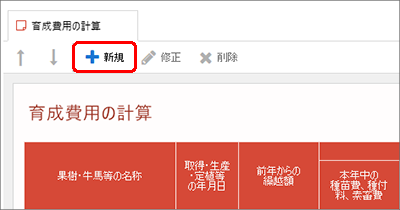
育成費用を登録するには、[育成費用の計算 新規作成]ダイアログを利用します。
手順
| 1. | ナビゲーションバーの分類[メニュー]から、[決算・申告]→[青色申告決算書]/[白色申告決算書]→[育成費用の計算]をクリックします。 |
| 2. | [育成費用の計算]ウィンドウが表示されるので、コマンドバーの[新規]ボタンをクリックします。 |
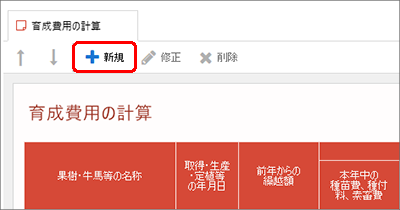
| 3. | [育成費用の計算 新規作成]ダイアログが表示されるので、項目を入力します。 |
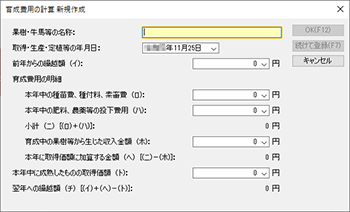
| 4. | [OK]ボタンをクリックします。 |
ダイアログが閉じ、ダイアログで入力した内容が表示されます。
メモ:続けて登録する場合
続けて情報を登録する場合は、[続けて登録]ボタンをクリックします。
決算書の「計算方法」欄に記載する項目は、コマンドバーの[計算方法欄の入力]ボタンをクリックすると表示される[計算方法欄の入力]ダイアログで入力します。50文字まで入力できます。

入力した内訳を修正するには、目的の行を選択し、コマンドバーの[修正]ボタンをクリックすると表示されるダイアログで修正します。
入力した内訳を削除するには、目的の行を選択し、コマンドバーの[削除]ボタンをクリックします。
修正ダイアログの[前へ]ボタンをクリックすると、直前(1行上)の情報が表示されます。同様に[次へ]ボタンをクリックすると、直後(1行下)の情報が表示されます。これらのボタンをクリックする前に項目を修正していたときは、修正内容が反映されてから、直前/直後の情報が表示されます。
複数の内訳を連続して修正したいときや、各内訳の詳細な情報を連続して確認したいときに便利です。
行を選択し、コマンドバーの[↑](上へ移動)または[↓](下へ移動)ボタンをクリックすると、選択中の行の位置を変更することができます。